Adicionar o grão de filme às fotosé uma excelente maneira de fazê-las parecer antigas. É uma opção legal que nos ajuda a lembrar dos bons tempos e prestar homenagem à tecnologia obsoleta que abriu caminho para a revolução tecnológica que estamos vivenciando hoje. Se você está procurando a melhor opção paraadicionar filtros de grão de filmeàs suas fotos e vídeos, veio ao lugar certo.
Vamos explorar o melhor aplicativo móvel para cumprir esse propósito e fornecer muito mais. Fique até o final do texto para uma opção de bônus para aqueles que preferem editar vídeos em desktops e laptops.
Neste artigo
Use o melhor aplicativo para adicionar o efeito de grão de filme em fotos
Filmora para celular Filmora para celular Filmora para celular Filmora para celular Filmora para celular
Edite vídeos no seu celular com 1 clique!
- • Novos recursos avançados de AI.
- • Edição de vídeo fácil de usar para iniciantes.
- • Edição de vídeo completa para profissionais.

 4.5/5 Excelente
4.5/5 ExcelenteQuando a equipe da Wondershare lançou a versão móvel de seu produto de edição de vídeo, Filmora, disponível em dispositivos Android e iOS, os usuários ficaram impressionados com a intuitividade geral do aplicativo. Repleto de recursos básicos e avançados de edição de vídeo, o Filmora também possui um conjunto abrangente de ferramentas para edição de imagem e áudio.
Em termos de adicionar filtros de grão de filme às fotos, o Filmora oferece uma grande variedade de predefinições que você pode usar assim que abrir o aplicativo. Você também pode ajustar manualmente os parâmetros de HSL, contraste, exposição, saturação, vivacidade e muito mais.
Além disso, o Filmora permite que você animar fotose transformar imagens em vídeos, além de mudar estilos de imagem com IAe mais recursos de IA.
Abaixo, vamos te dar um guia passo a passo sobre como adicionar granulação de filme às fotos:
- Abra o aplicativo e toque em Novo Projeto. Em seguida, importe uma foto que deseja editar.
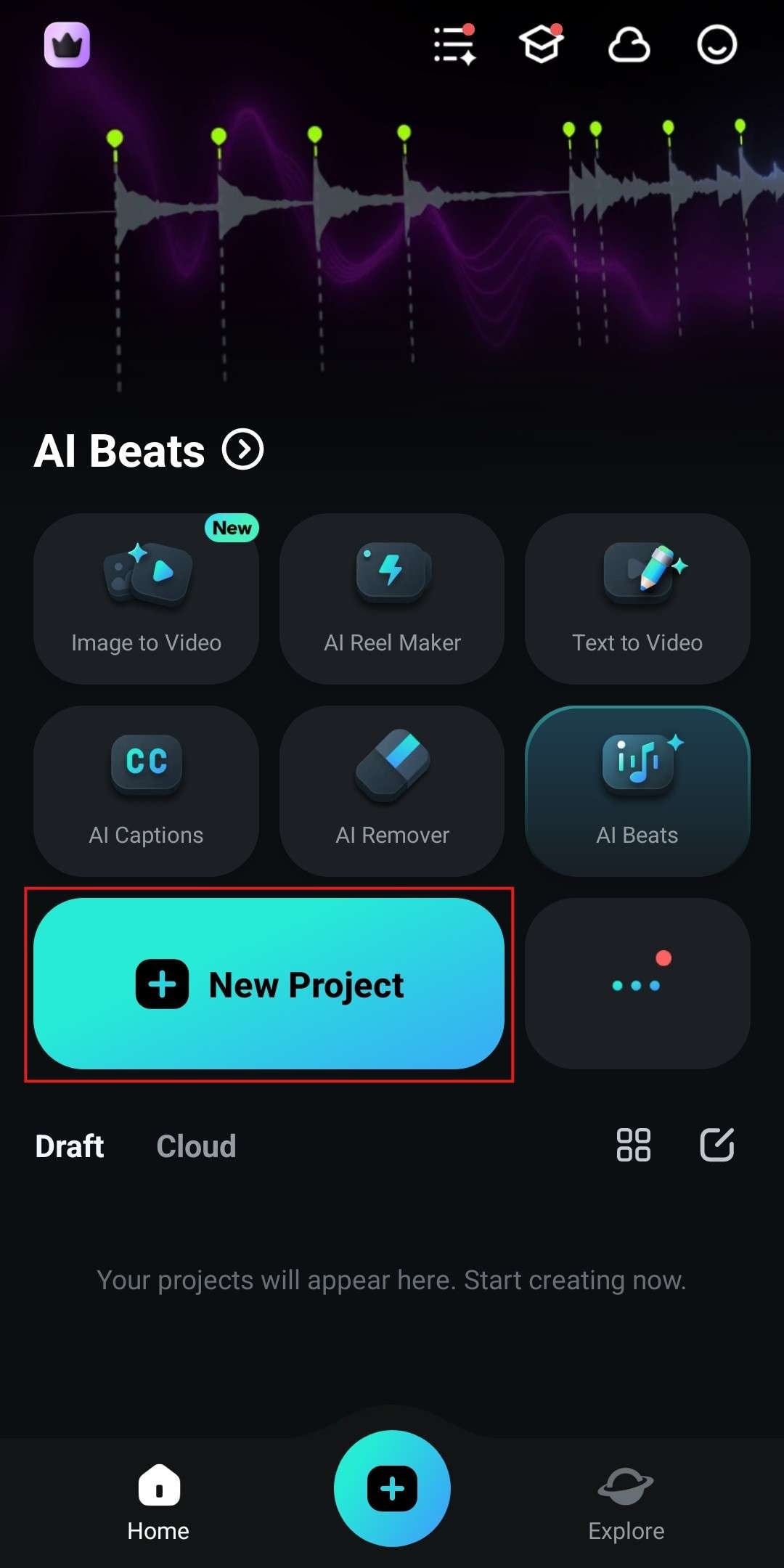
- Navegue até o Filtro seção na parte inferior e toque lá.
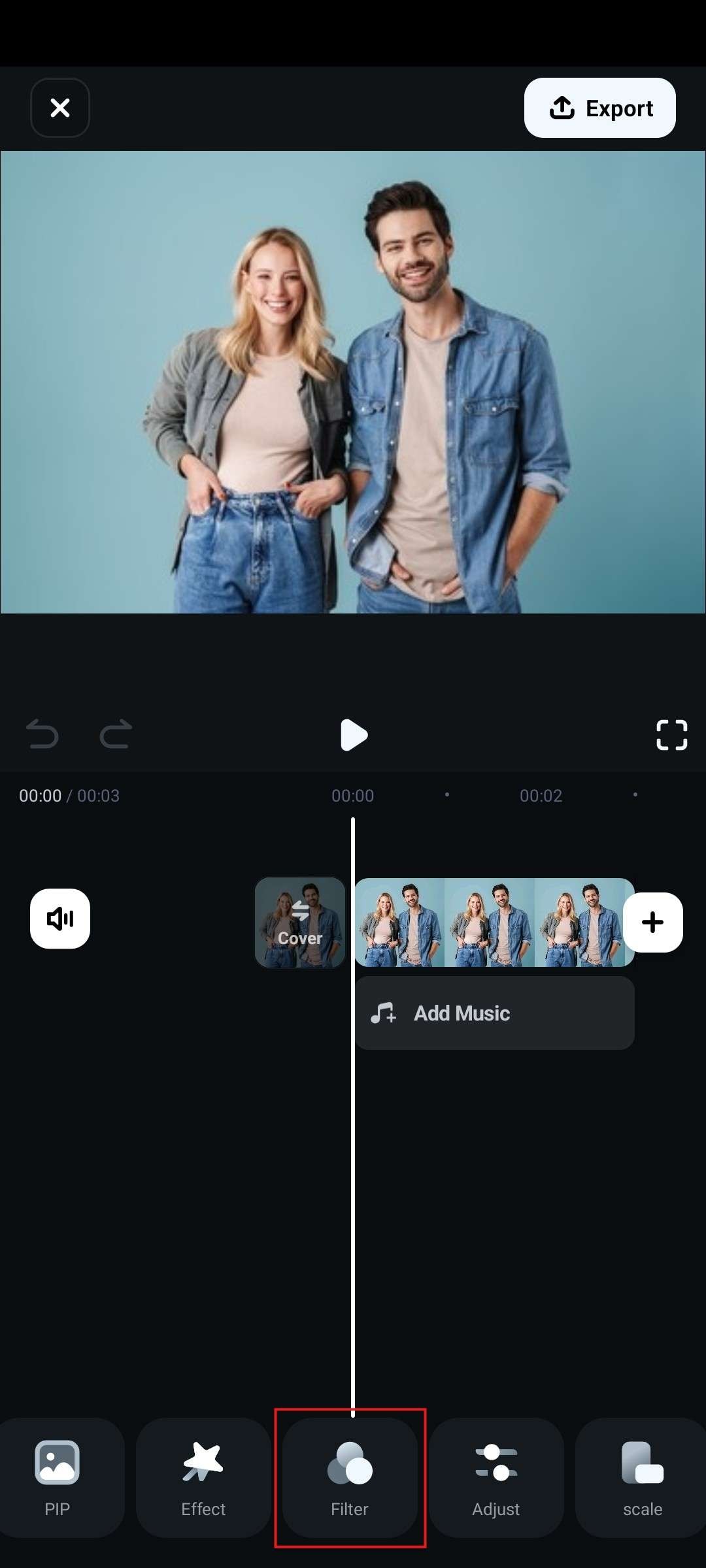
- Procure pelo Filtro Retro Grain , toque nele e confirme sua seleção.
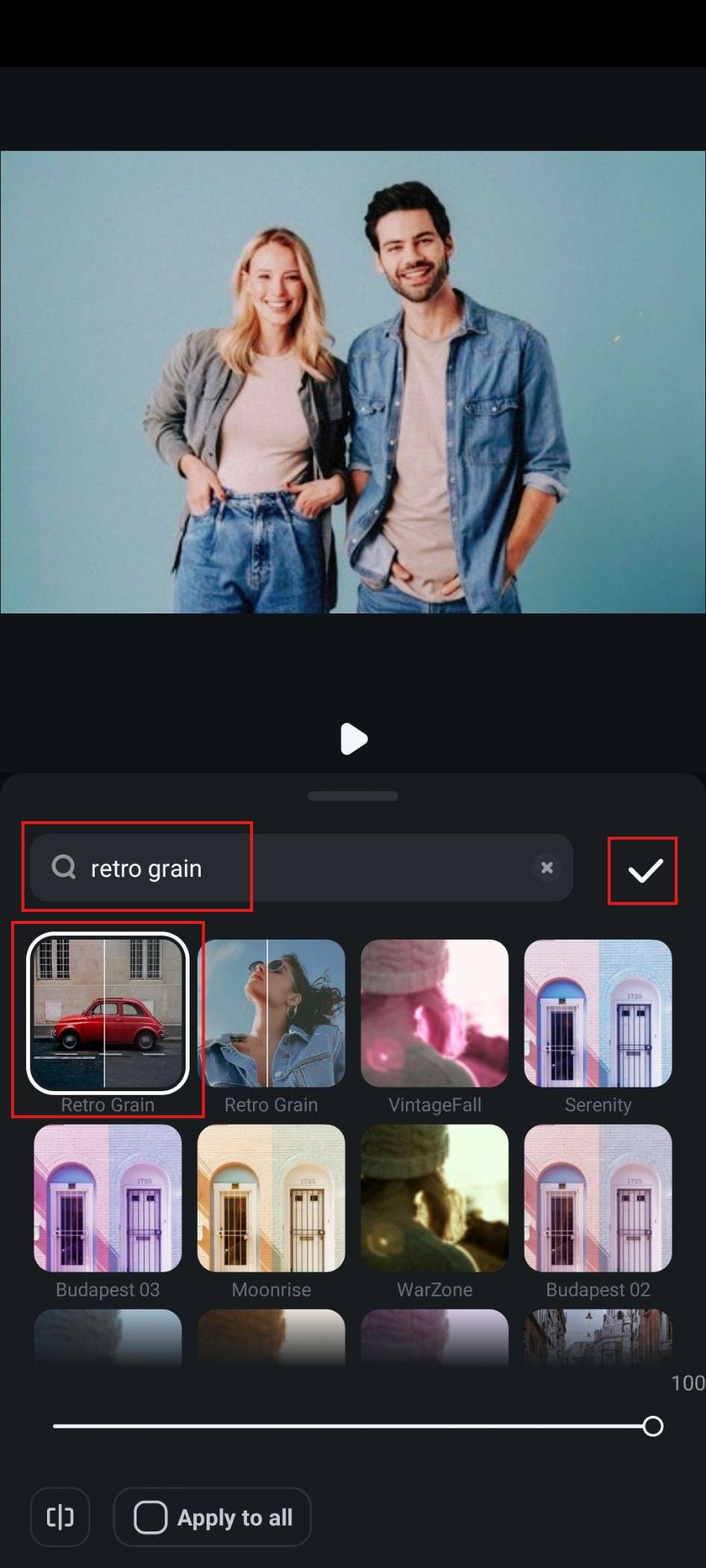
Você pode ajustar a opacidade do filtro arrastando o controle deslizante na parte inferior da captura de tela acima.
Como você provavelmente notou ao seguir nosso guia, existem tantos filtros que você pode usar. Explore suas opções e experimente diferentes filtros. Até mesmo navegar pela seleção fornecida é divertido.
Use Outras Funcionalidades para Melhorar sua Foto
A versão móvel do Filmora também oferece várias ferramentas para ajustar e editar ainda mais sua foto à perfeição. Você pode experimentar todas elas enquanto estiver usando o aplicativo, mas selecionamos quatro recursos exemplares que certamente valem seu tempo.
Ajuste Rapidamente as Cores em Sua Foto
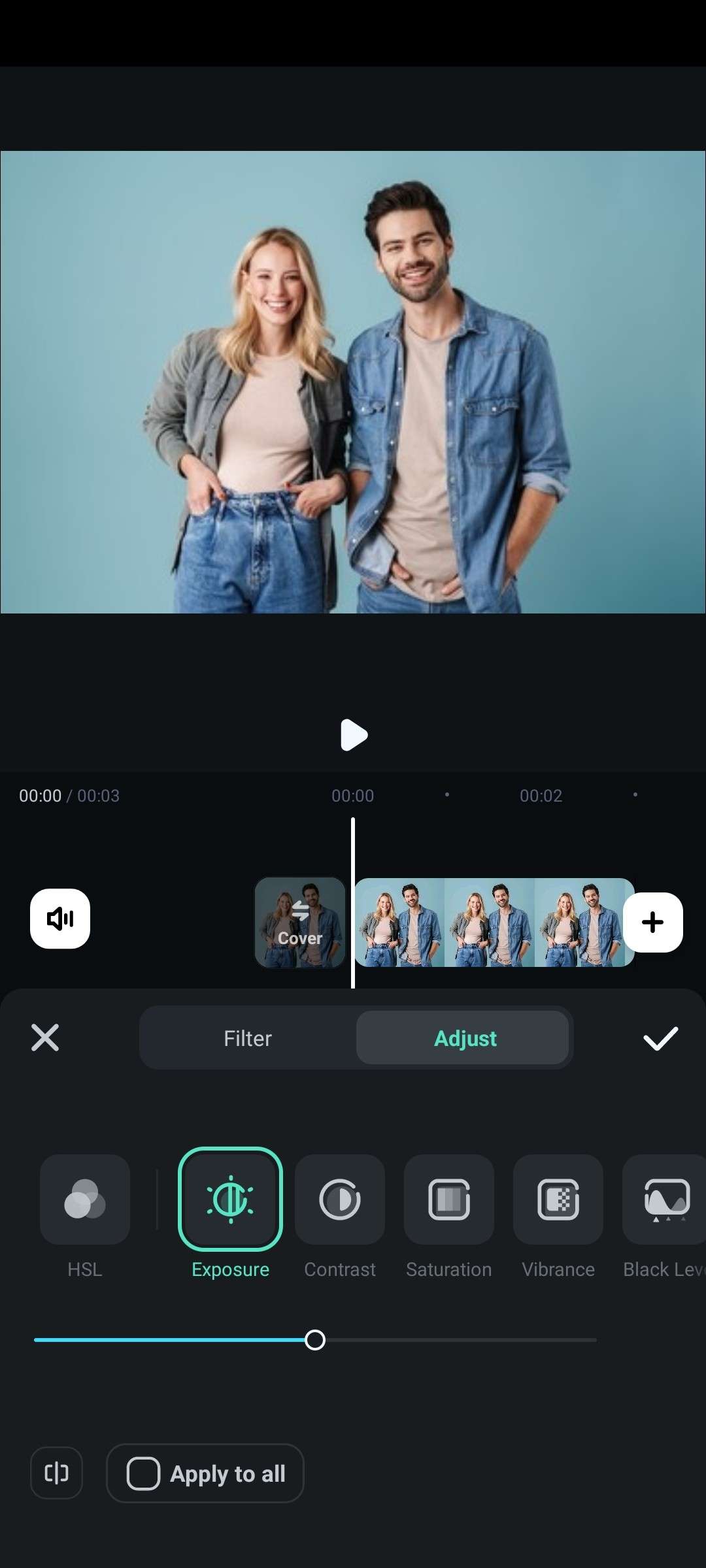
Se você navegar até a Ajustar seção da interface, você verá a opção de editar a exposição, contraste, saturação e brilho, e há até mesmo uma opção para mudar as cores usando os controles deslizantes HSL. Todas estas ferramentas irão ajudá-lo a realizar sua visão e ajustar as cores exatamente como você quer.
Use o AI Image Stylizer para transformar fotos em obras de arte
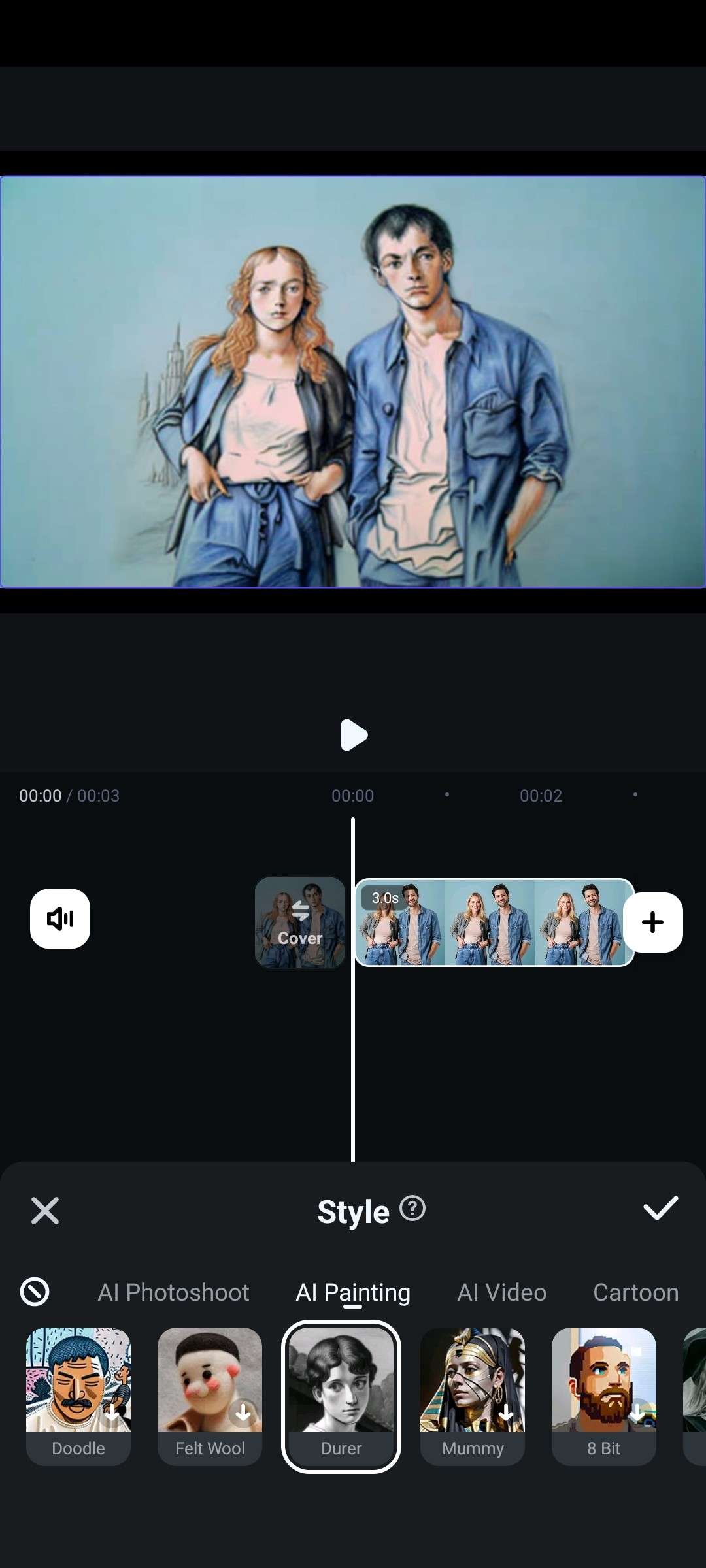
Se você tocar na foto na linha do tempo, você notará que o menu na parte inferior mudou. Encontre a Estilo recurso nesse novo menu e transforme completamente sua foto em algo completamente diferente. Aqui, você tem muitos presets para descobrir, então certifique-se de experimentar qualquer coisa que pareça legal.
Desfoque rostos em fotos com o recurso Mosaico
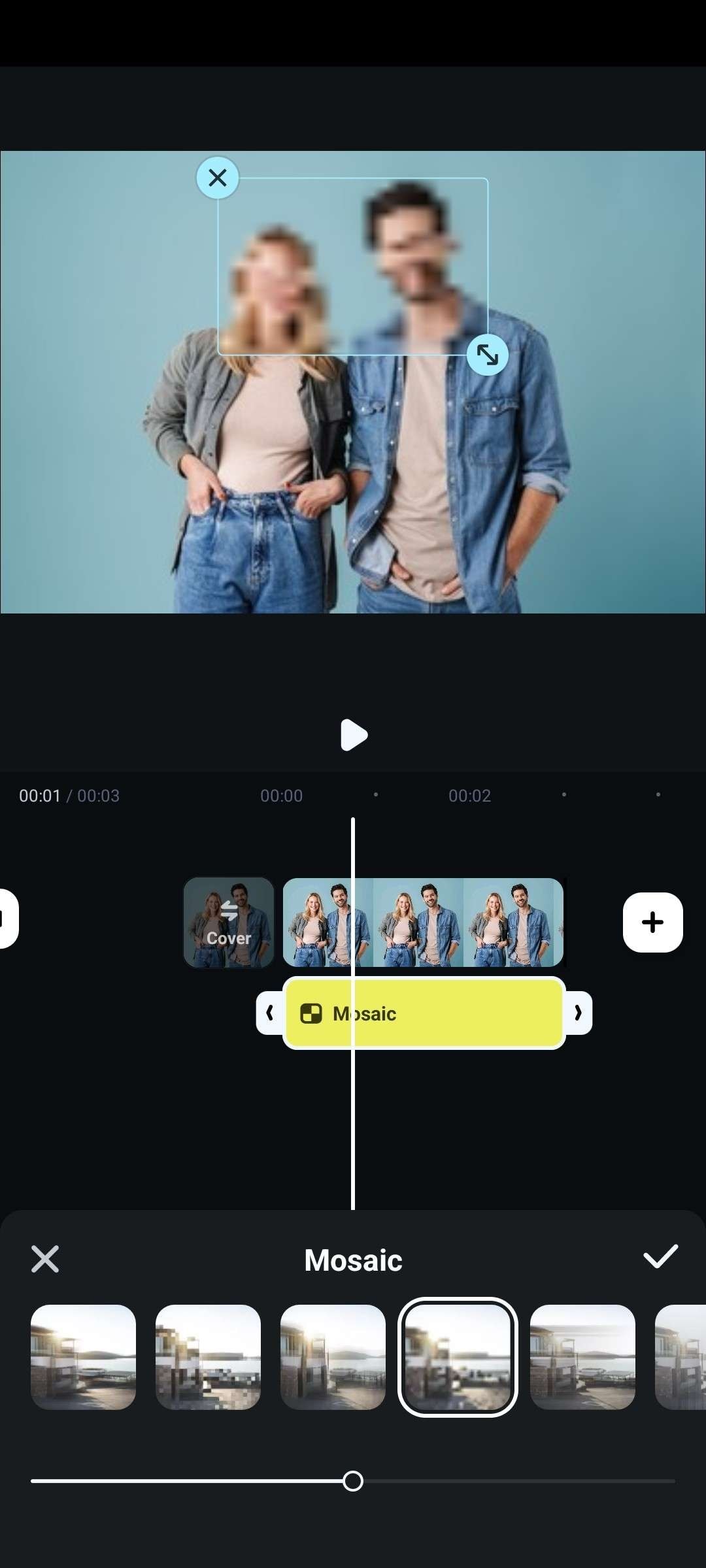
No mesmo menu onde você encontrou o recurso Estilo, você também encontrará o Mosaico recurso. Com ele, você pode adicionar um elemento à foto que borra uma determinada parte dela. Então, você pode ajustar o tamanho desse elemento e posicioná-lo acima de todos os rostos na foto que, por um motivo ou outro, precisam ser borrados.
Adicione adesivos legais às suas fotos
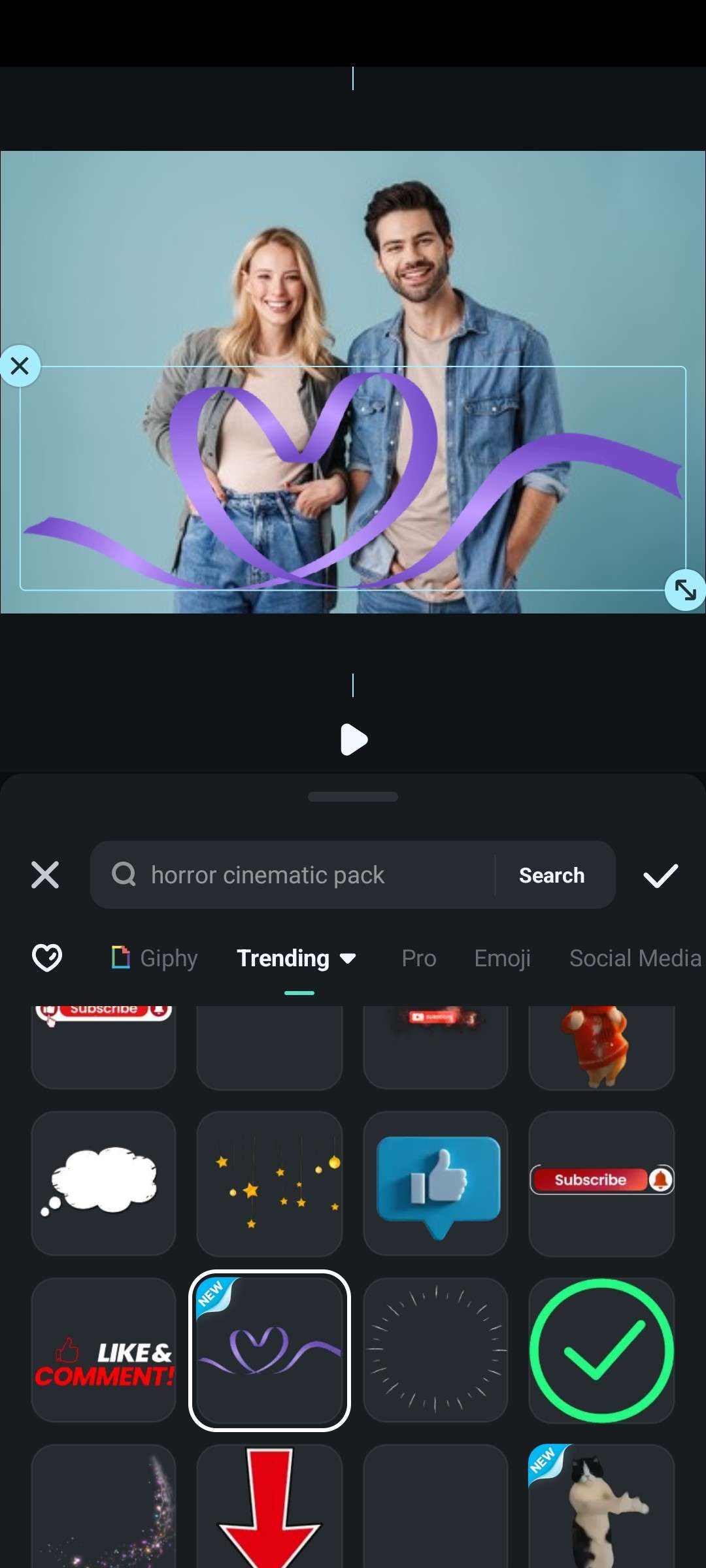
No menu principal do aplicativo, procure aseção de adesivos e escolha algo que você goste. O adesivo será adicionado acima da foto, e você pode então ajustar seu tamanho e posição. A maioria dos adesivos também são animados, então pode ser uma maneira incrível de transformar uma foto em um vídeo com animações. As possibilidades são infinitas.
Para aqueles que seguiram o guia até agora, temos uma seção bônus. Dê uma olhada emcomo adicionar o efeito de grão de filme em fotos e vídeoscom Filmora em dispositivos desktop.
Adicione grão de filme às fotos e vídeos no PC
A versão para Windows e Mac do Filmora é na verdade uma das ferramentas de edição de vídeo mais poderosas do mercado atualmente. Ela oferece todas as funcionalidades que você pode encontrar na versão mobile e mais. Quando se trata deadicionar o efeito de grão de filme em suas fotose vídeos, ela oferece o efeito de grão de filme direto e diversos efeitos e filtros retrô.
- Baixe o Filmora e instale-o em seu dispositivo desktop ou laptop.
- Execute o programa e crie um novo projeto.
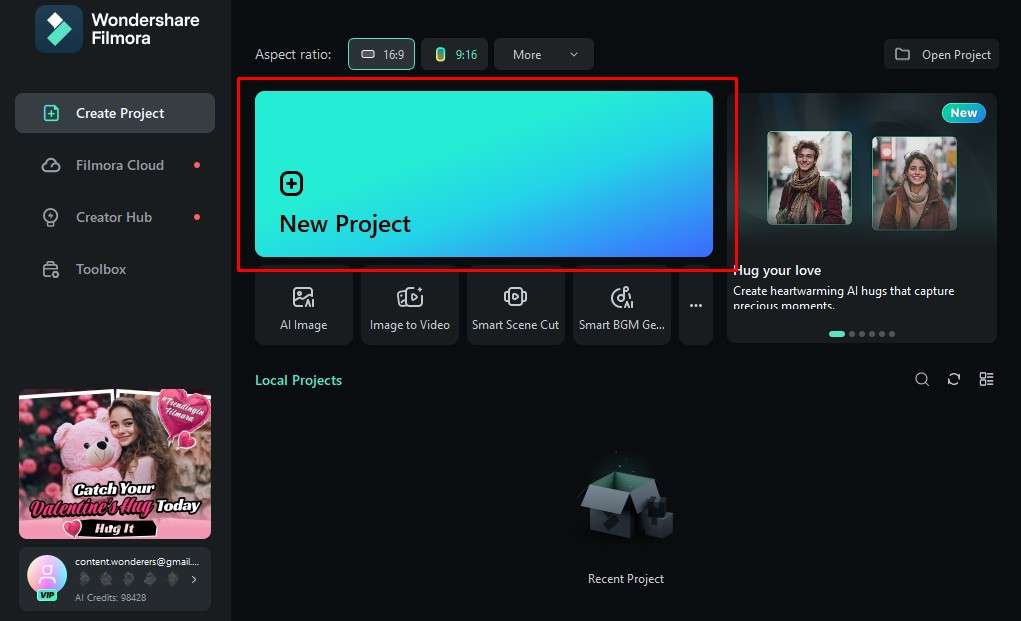
- Clique em Importar, e depois selecione a foto que deseja editar.
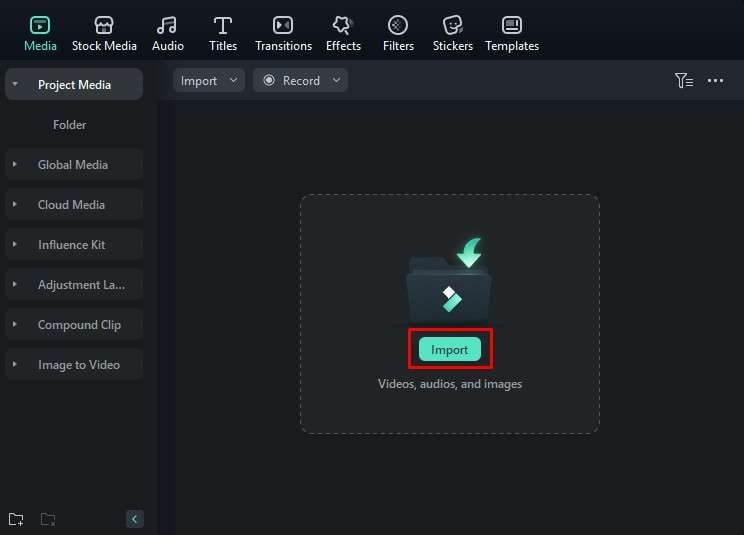
- Arraste a foto para a linha do tempo.
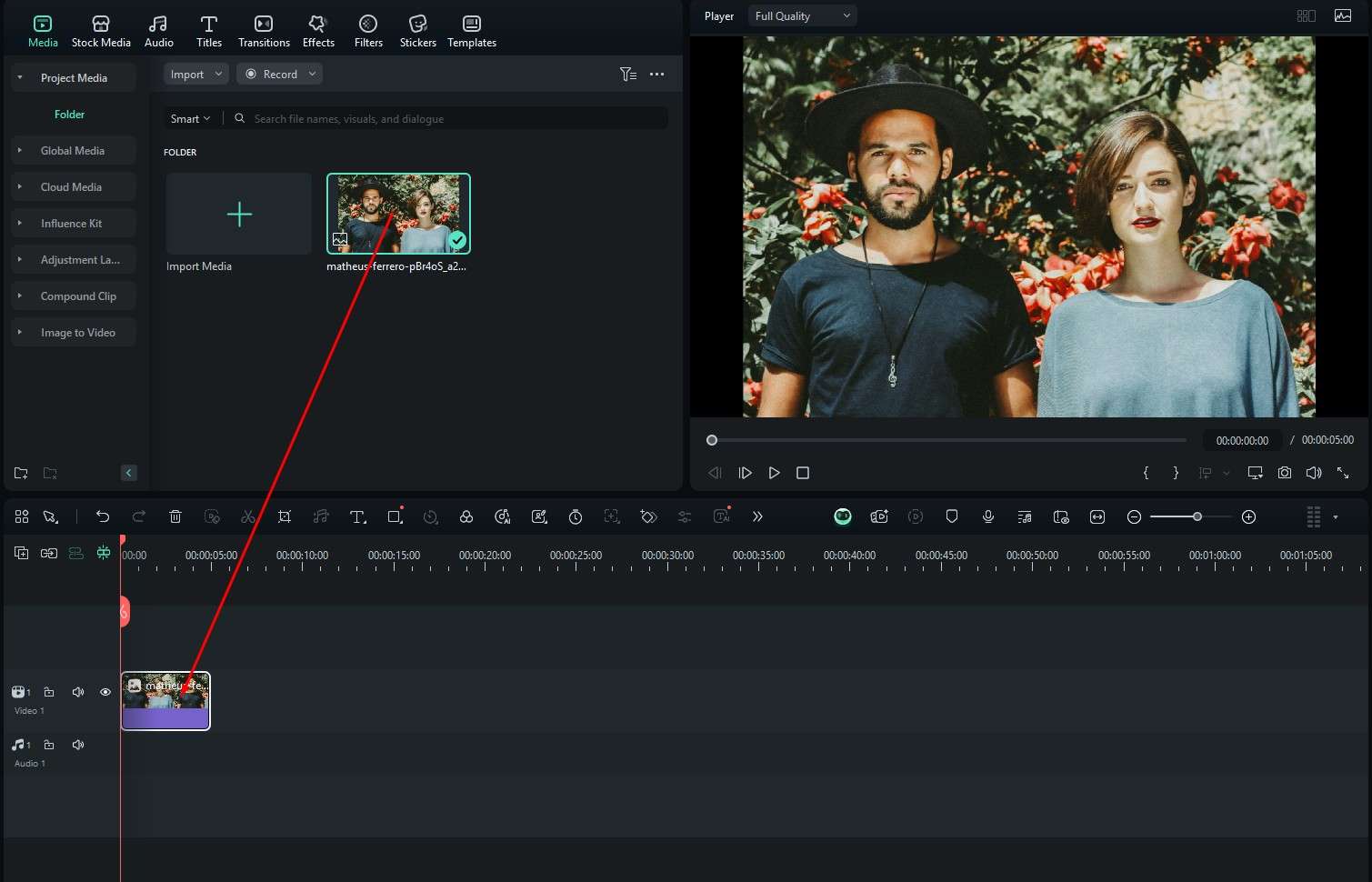
- Navegue até Efeitos, procure por "grão de filme," escolha um efeito de sua preferência (recomendamos o efeito DE GRAOS DE FILME REAL DE 35MM) e arraste-o para a linha do tempo.
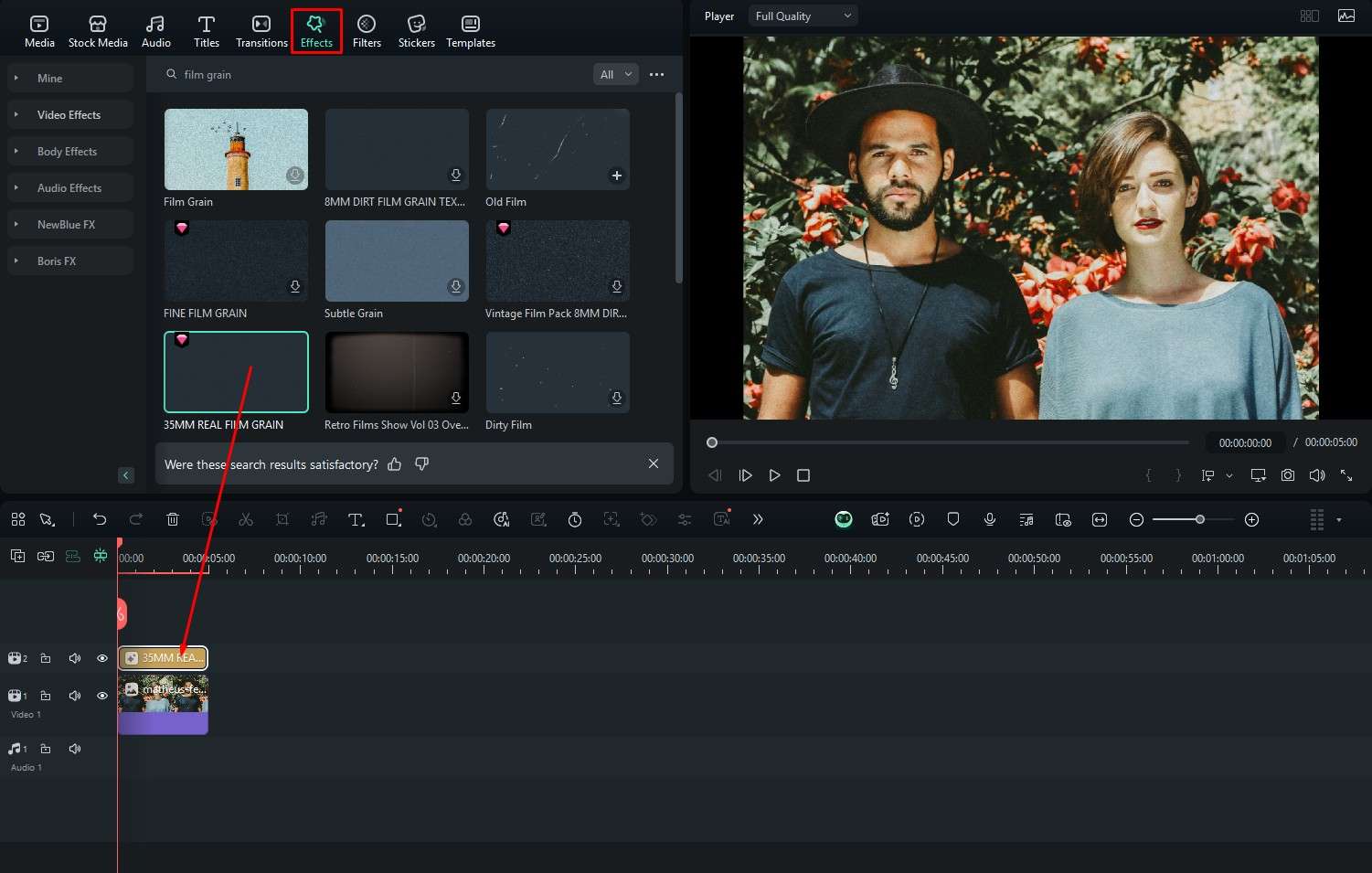
Você poderá visualizar os resultados no player imediatamente.
Conclusão
Nós cobrimos várias funcionalidades que irão te ajudar aadicionar grãos de filme em fotos em dispositivos móveis e desktop usando o Filmora, mas apenas arranhamos a superfície. O Filmora possui várias outras funcionalidades, sendo a mais interessante delas as funcionalidades de Inteligência Artificial, como a funcionalidade de Imagem para Vídeo AI, que literalmente transforma uma foto em um vídeo. Explore essas funcionalidades no seu próprio ritmo e divirta-se.









